Texte und Tabellen lassen sich nach dem Öffnen im „Dokument-Browser“ nicht verändern, um zu verhindern, dass man während der Analysearbeit versehentlich ungewollte Änderungen am Dokument vornimmt. Sie können ein Dokument aber jederzeit in den sogenannten „Edit-Modus“ schalten, der es erlaubt den Text anzupassen, beispielsweise um einen Schreibfehler auszubessern. Natürlich benötigt man den Edit-Modus auch, um einen neuen Text in MAXQDA zu verfassen.
So schalten Sie den Edit-Modus ein und aus:
- Klicken Sie wie in der folgender Abbildung gezeigt auf das Symbol Edit-Modus in der Symbolleiste des „Dokument-Browsers“.
- Alternativ können Sie auch das Tastenkürzel Strg+E (Windows) und ⌘+⌥+E (macOS) verwenden.
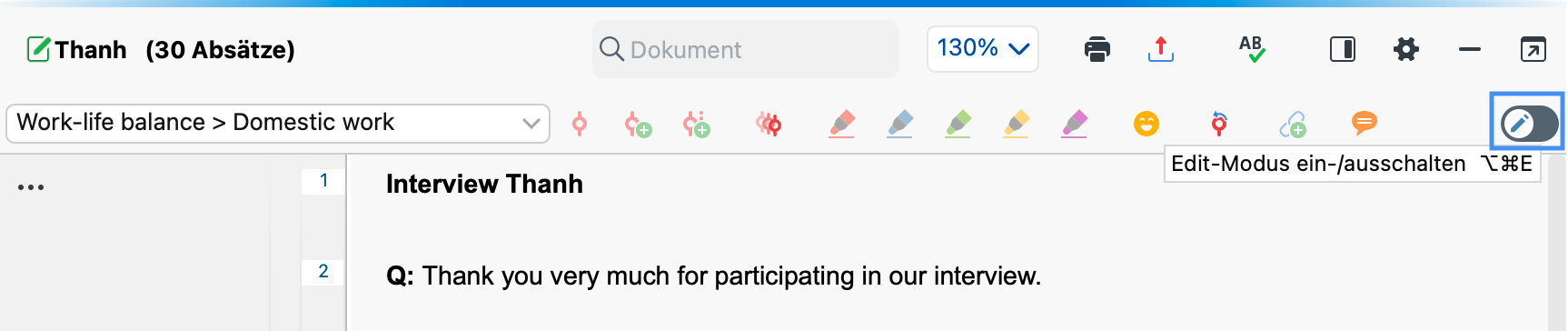
Bei Text-Dokumenten stehen Ihnen im Edit-Modus die üblichen Funktionen zur Textformatierung wie etwa Schriftart und -größe zur Verfügung. Hierfür erscheint unterhalb der Codierleiste eine eigene Fomatierungsleiste.
Bei Tabellen-Dokumenten lässt sich nur der Inhalt, aber nicht die Darstellung des Textes anpassen. Um einen Absatz innerhalb einer Tabellen-Zelle einzufügen, müssen Sie die Alt-Taste (Windows) bzw. Option-Taste ⌥ (macOS) gedrückt halten und die Return-Taste drücken.
Textänderungen speichern
Die im Edit-Modus vorgenommenen Änderungen werden beim Schließen des Edit-Modus in die MAXQDA-Projektdatei übertragen. Zwischenzeitlich wird der geänderte Text standardmäßig alle 5 Minuten gesichert. In den generellen Einstellungen von MAXQDA lässt sich das Sicherungsintervall einstellen.
Textänderungen rückgängig machen
Im Edit-Modus besteht die Möglichkeit, Arbeitsschritte rückgängig zu machen:
- Klicken Sie mit der rechten Maustaste in den Text, um das Kontextmenü im „Dokument-Browser“ aufzurufen und wählen Sie die Option Textänderungen rückgängig.
- Alternativ können Sie auch die Tastenkürzel Strg+Z (Windows) und ⌘+Z (macOS) verwenden.
Mittels der Option Alle Textänderungen rückgängig aus dem Kontextmenü können Sie mit einem Schlag alle Veränderungen rückgängig machen, die seit dem letzten Einschalten des Edit-Modus vorgenommen wurden.
Rechtschreibung prüfen
Sie können die Rechtschreibung Ihrer editierbaren Dokumente und Memos prüfen lassen. MAXQDA bietet die Rechtschreibprüfung in Englisch (UK, US), Deutsch und Spanisch an.
Die Rechtschreibprüfung ein- und ausschalten
Um die Rechtschreibung eines Dokuments zu prüfen, klicken Sie, wie in der Abbildung unten gezeigt, auf das Symbol Rechtschreibprüfung ein-/ausschalten in der Symbolleiste des „Dokument-Browsers“. Klicken Sie erneut auf das Icon, wenn Sie die Funktion wieder ausschalten möchten. Um die Rechtschreibprüfung für ein Memo durchzuführen, klicken Sie auf das gleiche Icon in der Symbolleiste des Memofensters oder in der Symbolleiste des Memo-Managers.
Die Sprache der Rechtschreibprüfung lässt sich entweder in den lokalen Einstellungen des „Dokument-Browsers“ oder in den generellen Einstellungen ändern.
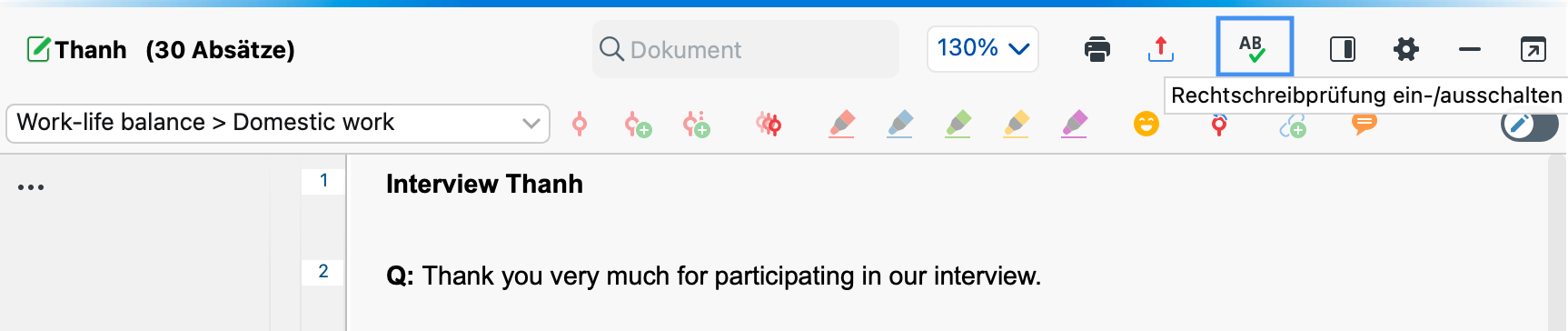
Rechtschreibfehler korrigieren
Wenn die Rechtschreibprüfung eingeschaltet ist, werden alle Wörter, die nicht in dem integrierten Wörterbuch der jeweiligen Sprache oder Ihrem benutzerdefinierten Wörterbuch gefunden werden, unterstrichen. Ein Rechtsklick auf ein unterstrichenes Wort öffnet ein Kontextmenü mit folgenden Optionen:
- Klicken Sie auf einen der Korrekturvorschläge im oberen Teil des Kontextmenüs, um dieses Vorkommen des Wortes zu ersetzen.
- Klicken Sie auf einen der Korrekturvorschläge im unteren Teil des Kontextmenüs, um alle Vorkommnisse des Wortes im aktuellen Text zu ersetzen.
- Klicken Sie auf Zum Wörterbuch hinzufügen, um das Wort in das benutzerdefinierte Wörterbuch zu integrieren. Zukünftig wird MAXQDA das Wort in keinem MAXQDA-Projekt als Fehler erkennen.
- Klicken Sie auf Ignorieren, um den Rechtschreibfehler einmalig zu ignorieren.
Benutzerdefiniertes Wörterbuch editieren
Das benutzerdefinierte Wörterbuch mit der Liste von Wörtern, die in einer Sprache ignoriert werden sollen, können Sie jederzeit manuell bearbeiten. So können Sie zuvor hinzugefügte Wörter wieder entfernen oder eine Liste von Wörtern hinzufügen. Das Wörterbuch für die deutsche Rechtschreibprüfung hat den Namen „de_UserDictionary.txt“ und kann mit jedem Textbearbeitungsprogramm geöffnet und bearbeitet werden.
- Unter Windows finden Sie das benutzerdefinierte Wörterbuch folgendermaßen: Drücken Sie die Windows-Taste und den Buchstaben R und geben Sie in das erscheinende Fenster Folgendes ein: %appdata%\MAXQDA.
- Auf einem Mac finden Sie das benutzerdefinierte Wörterbuch unter Users/(USERNAME)/Library/Preferences/MAXQDA.
